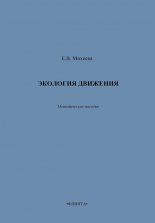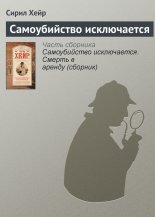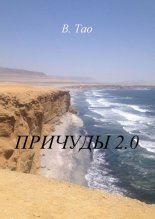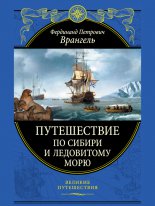Компьютер для бабушек и дедушек Левина Любовь

От автора
Два года тому назад я случайно попала на первый в нашем городе тренинг Бизнес-Молодости, который проводили Михаил Дашкиев и Петр Осипов.
Их работа на сцене произвела на меня, как режиссёра, такое впечатление, что я решила принять участие в тренинге в качестве слушателя. И тут выяснилось, что на тренинг берут молодых людей до 27 лет. Я под этот критерий не подходила больше чем в 2 раза. Пришлось громко сказать, что мне 26, а Петра просто взять на слабо. Спасибо, тебе Пётр, что ты проявил деликатность и позволил принять меня слушателем на тренинг.
Более того, он предложил мне идею создания «Клуба для бабулек», как он сказал, чтоб чай с баранками вместе пили. До меня эта мысль дошла только через полгода и трансформировалась в идею создания Клуба Деловых Старух. Этот клуб благополучно существует и процветает второй год. Мы в этом клубе, естественно, не только пьём чай, но и занимаемся более интересными и полезными делами, одно из которых обучение компьютерной грамотности.
Идею написать Компьютерный букварь для ржавых чайников подсказал всё на тех же занятиях Яков Рогов, а как его написать, в смысле пошагового изложения, предложил Николай Долинов. Букварь этот я писала целый год и тестировала на своих слушательницах в Клубе Деловых Старух. Издание пробное. Я прошу первых моих читателей дать обратную связь и прислать замечания и поправки к тексту. Буду очень благодарна.
Также я хочу выразить благодарность:
– моей семье за любовь ко мне, за постоянную веру в меня, за помощь, поддержку, за понимание и снисходительность, за то, что помогли осуществиться моей мечте;
– моему мужу Геннадию Борисовичу – за финансирование проекта;
– моим дочерям Светлане и Людмиле за техническую помощь, редакторскую и оформительскую работу;
– моим внучкам Татьяне и Полине за то, что научили меня азам компьютерной грамотности;
– Сергею Александровичу Горшкову за соавторство многих глав. За техническую поддержку. За то, что хватило терпения весь год консультировать меня по самым неожиданными техническим вопросам, за снисходительность и доброжелательность. За оперативность в решении задач. За проверку текста на техническую лояльность;
– Вирясову Александру Тимофеевичу, Цукановой Галине Георгиевне, Волковой Людмиле Фёдоровне, Шишковой Татьяне Викторовне, Нехода Наталье Ивановне, Ойкиной Тамаре Александровне, Давыдовой Нине Михайловне за тестирование текста в онлайн режиме;
– Дашкиеву Михаилу за моральную поддержку, индивидуальное консультирование и многое количество новых знаний. За то, что они с Петром открыли мне новые неожиданные горизонты.
Вместо предисловия
Обучающий курс по компьютерной грамотности для ржавых чайников
Добрый день, меня зовут Любовь Тимофеевна.
Я хочу поделиться с вами своими познаниями в области компьютерной грамотности на уровне пользователя – чайника. Почему так непочтительно? Потому, что моим первым вычислительным инструментом были счётные палочки, сделанные из спичек с обломанными головками. Потом – счёты с костяшками. В 50-х годах прошлого столетия в классе стояла такая рама с поперечными прутьями, а на них были нанизаны деревянные диски-колечки. В старших классах я пользовалась таблицами Брадиса, в политехе считала курсовик на логарифмической линейке, потом – на арифмометре. А на последнем курсе делала лабораторную работу на чудо-технике и вершине прогресса – счётной машине НАИРИ.
Если вы поняли, о чём идёт речь, значит, вам сюда. Милости просим. Потому что, скорее всего вы, как и я, закончили школу около полувека тому назад. А в настоящее время благополучно вышли на пенсию.
Недавно вы приобрели, или вам подарили сотовый телефон, по которому вы умеете только звонить. О том, что в нём есть ещё масса дополнительных функций, даже страшно думать. Хотя вещь чертовски удобная, не правда ли? У вас внуки уже не грудного возраста и не нуждаются в том, чтоб их возили в колясочке или читали на ночь сказочку.
В борьбе за их любовь и внимание, процесс воспитания и общения, у вас появился грозный соперник. Имя ему Компьютер. Это такой плоский экранчик с клавиатурой, который делит человечество на две неравноправные части. На тех, кто может пользоваться компьютером, и на тех, кто боится к нему подойти. Не бойтесь! Прогресс зашёл так далеко, что на пользовательском уровне эксплуатировать его можно научить КАЖДОГО. Во всяком случае, это не сложнее, чем испечь торт «Чудо». Ведь умели же мы 50 лет назад заводить патефон, включать радиолу, стиральную машину. Помните, была такая «Ведро с моторчиком», а к ней прилагалось выжимающее устройство, которое нужно было крутить за ручку?
Справлялись ведь. И сейчас научимся. Хотя бы ради того, чтоб полноценно общаться не только с внуками, но и со всем окружающим миром.
Итак, начнём! Наверняка в вашем доме или у родственников есть эта загадочная штука под кодовым названием КОМП. И в принципе вы уже созрели от лютой ненависти к нему до того, чтоб попробовать, что называется, на зуб, что это за зверь. Знакомьтесь!
Как правило, они бывают нескольких разновидностей или мастей. Совсем как, например, домашние кошки. Внешность разная, а суть одна. Нам-то какая разница. Ведь когда нужно что-то погладить утюгом, нас не волнует, по какой синусоиде бежит ток по проводам. Мы просто втыкаем вилку в розетку, плюём на гладящую поверхность и превращаем мятую вещь в шедевр.
Покупаем компьютер
Если у вас уже есть компьютер или хотя бы в доме есть человек, который в них хоть чуть-чуть разбирается, то эту главу можете смело пропустить не читая.
Если же вы решили приобрести его самостоятельно, некоторые советы вам возможно пригодятся.
Разумеется, сейчас в магазине вам дадут исчерпывающую информацию, проконсультируют. И тем не менее хоть как-то надо и самому ориентироваться.
Итак, компьютер для взрослого человека с практически нулевыми познаниями работы с ним.
Для чего он нужен:
– общаться по скайпу;
– общаться в социальных сетях;
– смотреть фильмы, новости, погоду;
– искать новые рецепты;
– иметь пару-тройку компьютерных игрушек для забежавших в гости внуков;
– и, самое главное, собрать все фото по папочкам, альбомчикам, отдельным темам;
– переписываться со всеми, с кем душа пожелает.
Так какой же купить компьютер, чтоб было оптимальное сочетание цены и качества? Без лишних наворотов и чтоб всё-таки удовлетворял нашим потребностям.
Вот что рассказал мне знакомый, имеющий свой бизнес в этой области:
В состав настольного компьютера входит:
– системный блок – это такой железный ящик, который и есть собственно компьютер, вернее, его мозги;
– монитор;
– клавиатура;
– мышь.
Для полного счастья нужно будет докупить ещё веб-камеру, средство для подключения к Интернету и принтер.
Теперь поподробнее:
Системный блок должен иметь как минимум 2-х ядерный процессор (Intel или AMD) и оперативную память не менее 2 Гб.
Если честно, то из всех слов в этом предложении мне понятны только предлоги. Но меня это как-то не очень расстраивает.
Монитор – ходовые модели SAMSUNG, LG, с размером экрана если преимущественно для видео, то 20–22 дюйма, а если просто для работы или для нас с вами, то не более 19 дюймов. Говорят, чтоб глаза не уставали. Без всяких там дополнительных вещей, нужных профессионалам.
Клавиатура – великолепная пишущая машинка! Лет 50 назад о такой даже фантазии не хватило бы помечтать. Купить можно обычную стандартную, без излишеств. Но желательно, исходя из правил эргономики, чтоб она была белая.
Мышь – можно выбрать любую. Просто приноровиться, чтоб было удобно. Поэтому можно приобрести самую дешевую (оптическую или лазерную)
WEB (веб-камера) – камера для общения в скайпе и прочих социальных сетях. Я сама знаю только скайп. Проще говоря, это портативная видеокамера.
Они бывают двух типов:
– без встроенного микрофона. Тогда нужна гарнитура. В данном случае можно показать большое помещение и микрофон подвинуть на комфортное расстояние;
– со встроенным микрофоном. Это для тех, кто привык общаться тет-а-тет. В нашем случае лучше купить со встроенным микрофоном.
Веб-камеры отличаются внешне только способом крепления. Это уж на ваш вкус.
Принтер, а лучше МФУ (многофункциональное устройство) – не намного дороже, но имеет больше возможностей.
Принтеры бывают 2 типов:
Лазерные. Минимум требований к обслуживанию, порошковый картридж, высокое качество печати, большой ресурс картриджей.
Недостатки – чёрно-белая печать. Цветные для быта дороговаты, и заправка достаточно трудоёмкая. Хотя, конечно, можно заправить любым цветом, и тогда будет, например, сине-белая или зелёно-белая печать.
Струйные. Преимущество: достаточно дёшевы, можно печатать фото.
Недостатки – малый ресурс картриджей. Чернильные картриджи быстро высыхают. Поэтому хотя бы раз в неделю на таком принтере надо что-нибудь распечатывать.
Покупку желательно делать в специализированном магазине. Там и проверят и подскажут. На гарантийный ремонт поставят. И могут помочь установить.
Удачной покупки вам. В нашем городе всё это богатство стоит в пределах 15–18 тыс. руб.
Теперь самое интересное. Как подключиться к Интернету.
1. Заключить договор с провайдером (оператором) телефонной связи. А дальше они всё объяснят.
2. Или в домах, где есть кабельное телевидение с услугами Интернета, тоже можно заключить договор. Это гораздо быстрее и качественней.
3. Или купить USB-модем, типа флешки. Они есть билайновские, мегафоновские и др. С ними уже ни от кого не зависишь. Вставляешь в юэсби-порт компьютера, и вперёд. Вас автоматически соединят с Интернет – оператором. Стоит это удовольствие примерно в среднем рублей 350 в месяц.
Не всё понятно из написанного? Мне тоже. Ничего страшного. В конце концов, мы не обязаны вот так, с первого раза, запоминать множество незнакомых терминов. Попробуем разобраться, что к чему.
Сухой остаток:
– Компьютер желательно покупать в специализированном магазине.
– Не нужно покупать очень дорогой и «навороченный» агрегат.
– Не бойтесь выглядеть глупо в глазах продавца. Задавайте вопросы, если что не понятно. В конце концов, в его обязанность входит продавать, а не обсуждать. Мы ведь не осуждаем его за то, что он не умеет печь такие же обалденные блинчики, как вы.
И вот ваш компьютер дома
Ура! Компьютер привезли к вам домой.
В принципе вы можете заплатить денежку, и вам всё подключат. Это, конечно, самый предпочтительный вариант. Но мы-то с нашими пенсиями не всегда можем позволить себе выбросить на ветер несколько сот рублей за то, в чём и сами в принципе могли бы разобраться.
Ну что ж, с Богом!
1. Достаём всё из ящика и ставим на открытое место.
2. Проверяем ещё раз полную комплектацию. Смотрим, нет ли внешних повреждений. В принципе, как любой другой бытовой прибор, чайник там или стиральную машинку.
3. Если за окном зима, даём постоять пару часиков, погреться с мороза.
4. Берём сетевой фильтр. Это, оказывается, переноска такая специальная, с множеством розеток.
5. Достаём инструкцию по эксплуатации. Читать ведь умеем. Вперёд! Подключаем силовые (сетевые) провода в корпус компьютера (блок питания) и в сетевой фильтр. Вилку в розетку.
6. Самое главное, как объяснили мне, внимательно смотреть на провода. Они такого же цвета, как и гнездо, куда нужно вставлять. Разъёмы от мыши, клавиатуры, сетевая карта от Интернета к монитору ЮСБИ. Всё по цветам.
7. Включаем в сеть.
8. Если всё правильно, компьютер включится.
9. Если ваш компьютер не хочет включаться, возможно, он не подключен к сети. В этом случае вам следует проверить, подсоединен ли кабель питания компьютера к розетке на стене. Затем нужно удостовериться в наличии напряжения в розетке. Наконец, необходимо убедиться, той ли кнопкой на компьютере вы воспользовались.
Эта, с позволения сказать, инструкция, конечно, для экстремалов. Или для людей с техническим образованием, пусть даже полувековой давности.
Если в доме нет даже ребёнка лет 12–13, который мог бы вам помочь, я бы посоветовала лучше разориться на специалиста. Пусть он подключит. Я сама подключала свой комп под чутким руководством и подтрунивание всех членов семьи, начиная с мужа и кончая 8-летней внучкой. А что делать, книгу-то писать надо. Так что всё пробуем на своей шкуре, так сказать.
Как включить компьютер
1. Нажимаем на большую клавишу на железном ящике. Загорится маленькая лампочка рядом, и он начнёт шуршать, или жужжать, или ещё какие-то звуки издавать. Короче, даст знать, что он начал работать.
2. Нажимаем кнопочку под экраном, чтоб включить его. Это самая крайняя клавишка (кнопочка со стандартным обозначением – кружочек с палочкой) и маленькая подсветочка рядом. Железный ящик и монитор – совсем как видик с телевизором. Включаем экран, чтоб он засветился.
3. Затем на экране начнёт что-то происходить. У каждой модели компьютера свой загрузочный экран:
– может показать просто одноцветный экран;
– но может быть картинка с названием и рекламой материнской платы;
– или любая надпись, или картинка от производителя;
– потом мелькнёт экран с кучей английских слов и dial BIOS.
4. Пока всё это шуршит и мелькает, лучше всего сидеть смирно и ничего не трогать.
5. Если всё нормально, появится экран, на котором самое крупное слово посерёдке WINDOWS, а рядышком стоит цифра или буквы ХР (читается это как «экс пи», а не «хэ рэ»).
WINDOWS – это операционная система, а буковки или цифры рядом – это её модификации. У компьютера, на котором мне в семье разрешают работать, стоят буквы ХР.
Особенность нашего поколения такова, что на первых порах мы теряемся, когда на экране выскакивает не та картинка, или не совсем та. Уверяю вас, со временем это пройдёт. Вот внучки не заморачиваются по поводу версии, модификации в том смысле, что они мгновенно адаптируются как среди стационарных компов, так и в ноутбуках, айфонах, андроидах и пр. Они родились с этим и, что называется, впитали с молоком матери. А нам придётся загружать свой мозг, отягощённый массой других знаний и опыта, постепенно. Как первые зрители в прошлом веке перед киноэкраном в ужасе отшатывались от мчащегося паровоза. Ничего, привыкли же.
Я помню, когда мне было 6 лет, в нашу деревню провели электричество. Так мой дед, грамотный, между прочим, по тем временам человек, боялся какое-то время включать его. Когда оборвался провод от радиоприёмника, я, не долго думая, тут же его прикрутила его к нужному месту, чем привела своего дедушку в совершеннейший восторг, потому что он сам не решился это сделать. Вы думаете, что я стала меньше любить своего деда? Ничуть! Поэтому не стоит комплексовать и оправдываться. В каждом молодом поколении должен быть перевес, хотя бы технический. Да, их бесит наше «тугодумство», а мы что, не такие что-ли были? Только честно! Зато как они гордятся тем, что их бабуля научилась сама заходить в Интернет!